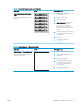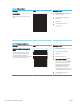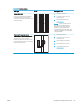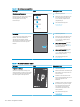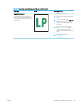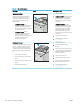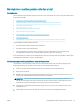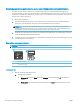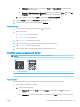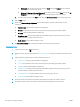HP Color LaserJet Pro MFP M178-M181 - User's Guide
● Windows 8: Klik kanan di area kosong pada layar Start (Mulai), klik All Apps (Semua Aplikasi)
pada bilah app, lalu pilih nama printer.
● Windows 7, Windows Vista, dan Windows XP: Dari desktop komputer, klik Start (Mulai), pilih All
Programs (Semua Program), klik HP, klik folder untuk printer, lalu pilih nama printer.
b. Pada HP Printer Assistant, pilih Print (Cetak), lalu pilih HP Device Toolbox (Kotak Alat Perangkat HP).
2. Klik tab Copy (Salin).
3. Dalam area Advanced Image Adjustment (Penyesuaian Gambar Lanjutan), ubah pengaturan yang
diperlukan.
● Tingkat terang: Menyesuaikan pengaturan terang/gelap.
● Kontras: Menyesuaikan kontras antara area paling terang dan paling gelap dalam gambar.
● Pertajam: Menyesuaikan kejelasan karakter teks.
● Penghilang Latar: Menyesuaikan kegelapan latar belakang gambar. Ini khususnya berguna untuk
dokumen asli yang dicetak pada kertas warna.
● Keabu-abuan: Menyesuaikan ketajaman warna.
4. Klik Set as New Defaults (Atur sebagai Default Baru) untuk menyimpan pengaturan.
Panel kontrol 2 baris
1. Tekan tombol Copy Menu (Menu Salin).
2. Gunakan tombol panah untuk memilih menu Image Adjustment (Penyesuaian Gambar), lalu tekan tombol
OK.
3. Pilih pengaturan yang ingin Anda sesuaikan, lalu tekan tombol OK.
● Tingkat terang: Menyesuaikan pengaturan terang/gelap.
● Kontras: Menyesuaikan kontras antara area paling terang dan paling gelap dalam gambar.
● Pertajam: Menyesuaikan kejelasan karakter teks.
● Penghilang Latar: Menyesuaikan kegelapan latar belakang gambar. Ini khususnya berguna untuk
dokumen asli yang dicetak pada kertas warna.
● Keseimbangan Warna: Menyesuaikan nuansa warna merah, hijau, dan biru.
● Keabu-abuan: Menyesuaikan ketajaman warna.
4. Gunakan tombol panah untuk menyesuaikan nilai pengaturan tersebut, lalu sentuh tombol OK.
5. Sesuaikan pengaturan lain, atau sentuh panah kembali untuk kembali ke menu salin utama.
130 Bab 9 Mengatasi masalah IDWW